Gestione delle informazioni utente registrate automaticamente
Le informazioni personali di un utente che effettua il login tramite l'autenticazione Windows o l'autenticazione LDAP, vengono automaticamente registrate in rubrica. È possibile specificare di trasferire qualsiasi altra informazione, come una cartella di destinazione e il numero di fax di altri utenti registrati.
Voci registrate automaticamente
Nome utente di accesso/Password di accesso
Nr. registrazione
Nome (se non è possibile ottenere questa informazione, viene registrato il nome utente di login)
Visualizzazione tasto (se non è possibile ottenere questa informazione, viene registrato il nome utente di login)
Indirizzo e-mail (se non è possibile ottenere questa informazione, non viene registrata alcuna informazione)
Autorizzazioni di protezione file per utenti/gruppi

Quando si decide di trasferire i dati di altri utenti registrati, le informazioni registrate automaticamente sovrascrivono i dati in Autorizzazioni di protezione file per utenti/gruppi.
È possibile decidere di eliminare i vecchi account utente in modo automatico se la quantità di dati registrati in rubrica raggiunge il limite.
È inoltre possibile eliminare tutti i dati nella rubrica premendo [Rubrica]
 [Gestione]
[Gestione] [Elimina tutti i dati in rubrica].
[Elimina tutti i dati in rubrica].
Trasferimento dei dati di un utente specifico
È possibile scegliere di trasferire le informazioni che non sono state registrate automaticamente relative ad altri utenti registrati. Specificare il numero di registrazione dell'utente i cui dati vengono trasferiti.
Per trasferire i dati di un utente specificato, è necessario attivare l'autenticazione di Windows o l'autenticazione LDAP.
Verifica degli utenti per utilizzare la macchina (autenticazione utente)
 Accedere alla macchina come amministratore utente sul pannello di controllo.
Accedere alla macchina come amministratore utente sul pannello di controllo.
 Nella schermata Home, premere [Rubrica].
Nella schermata Home, premere [Rubrica].
 Nella schermata Rubrica, premere [Gestione].
Nella schermata Rubrica, premere [Gestione].
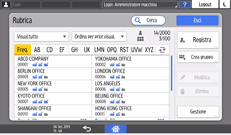
 Premere [Impostazione mantenimento dati per registrazione automatica rubrica].
Premere [Impostazione mantenimento dati per registrazione automatica rubrica].
 Dall'elenco accanto a Mantieni dati, selezionare [Attivo], quindi inserire il numero di registrazione dell'utente i cui dati vengono trasferiti.
Dall'elenco accanto a Mantieni dati, selezionare [Attivo], quindi inserire il numero di registrazione dell'utente i cui dati vengono trasferiti.
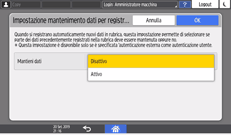
 Premere [OK].
Premere [OK].
 Premere due volte [Esci].
Premere due volte [Esci].
 Quando si visualizza la finestra di dialogo di conferma, premere [OK] ed effettuare successivamente il log out dalla macchina.
Quando si visualizza la finestra di dialogo di conferma, premere [OK] ed effettuare successivamente il log out dalla macchina.
Eliminazione automatica dei dati dalla rubrica
È possibile eliminare automaticamente i vecchi account utente per registrare un nuovo utente.
Per eliminare automaticamente i dati nella rubrica, è necessario attivare l'autenticazione di Windows o l'autenticazione LDAP.
Verifica degli utenti per utilizzare la macchina (autenticazione utente)
 Accedere alla macchina come amministratore utente sul pannello di controllo.
Accedere alla macchina come amministratore utente sul pannello di controllo.
 Nella schermata Home, premere [Rubrica].
Nella schermata Home, premere [Rubrica].
 Nella schermata Rubrica, premere [Gestione].
Nella schermata Rubrica, premere [Gestione].
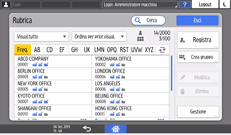
 Premere [Elimina auto utente in rubrica].
Premere [Elimina auto utente in rubrica].
 Selezionare [Attivo].
Selezionare [Attivo].
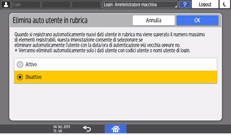
 Premere [OK].
Premere [OK].
 Premere [Esci] due volte, quindi disconnettersi dalla macchina.
Premere [Esci] due volte, quindi disconnettersi dalla macchina.
Privilegi predefiniti file memorizzato
È possibile modificare il privilegio di accesso dell'utente registrato automaticamente per i file memorizzati nel Document Server.
Per i dettagli sui privilegi di accesso per i file memorizzati, vedere "Specificare i privilegi di accesso per i documenti memorizzati nel Document Server", Document Server.
Specificare i privilegi d'accesso per i documenti memorizzati nel Document server
 Accedere alla macchina come amministratore della macchina sul pannello di controllo.
Accedere alla macchina come amministratore della macchina sul pannello di controllo.
 Sulla schermata Home premere [Impostazioni].
Sulla schermata Home premere [Impostazioni].
 Nella schermata impostazioni, premere [Impostazioni di sistmea].
Nella schermata impostazioni, premere [Impostazioni di sistmea].
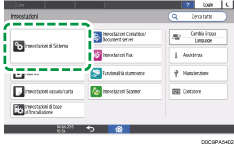
 Premere [Impostazioni per amministratore]
Premere [Impostazioni per amministratore] [Gestione file]
[Gestione file] [Privilegi predefiniti file memorizzato]
[Privilegi predefiniti file memorizzato]
 Selezionare il privilegio di accesso da assegnare ai file memorizzati.
Selezionare il privilegio di accesso da assegnare ai file memorizzati.
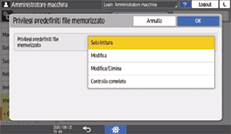
 Premere [OK].
Premere [OK].
 Premere [Home] (
Premere [Home] ( ), quindi effettuare il log out dalla macchina.
), quindi effettuare il log out dalla macchina.
